

A continuación se explica cómo guardar una aplicación como una fórmula nueva.
En este ejemplo se ha creado una aplicación a doble cara con una imagen (Watermark) que no está en el PDF. Queremos añadir esta imagen a la fórmula.
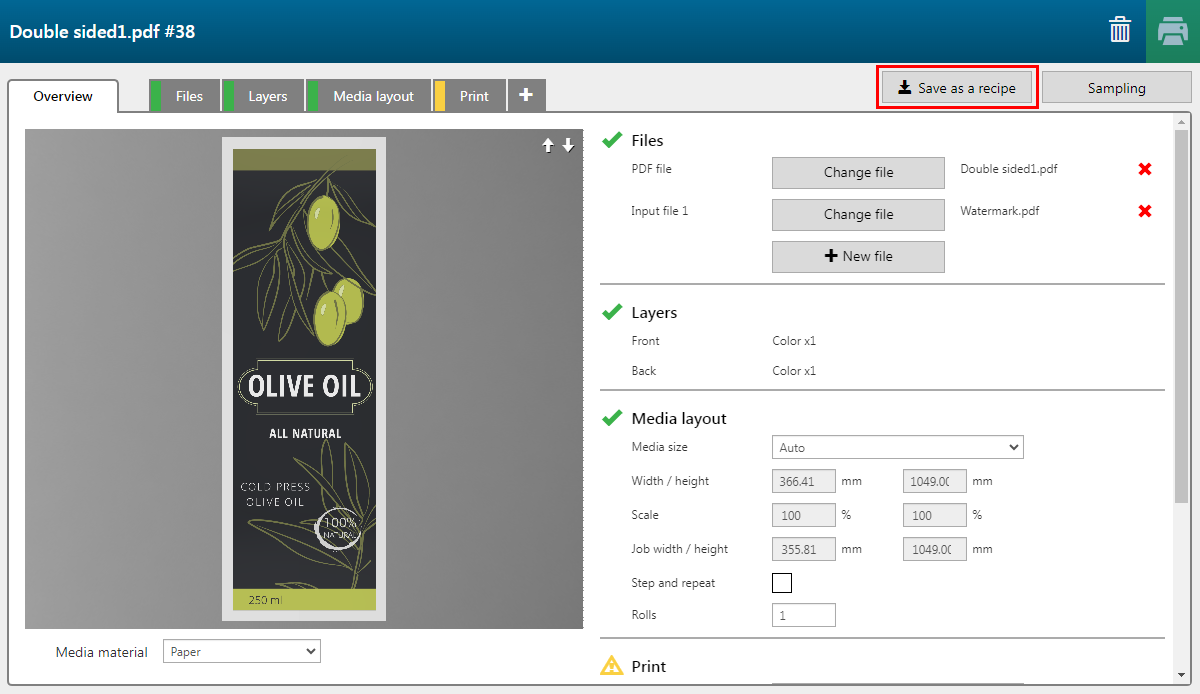
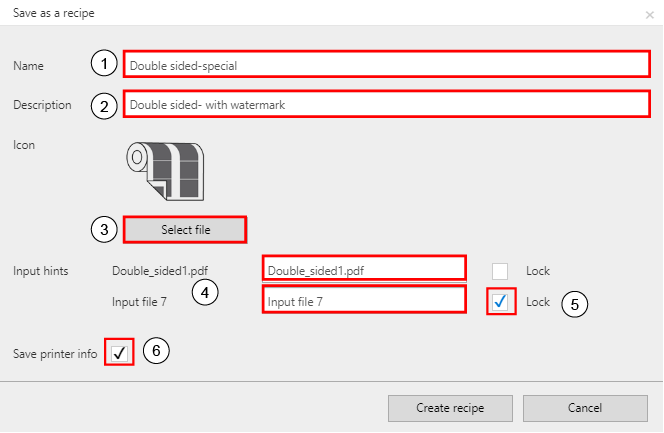
|
Ajuste |
Descripción |
|
|---|---|---|
|
1 |
[Nombre] |
Asigne un nombre a la nueva fórmula. |
|
2 |
[Descripción] |
Incluya una descripción de la funcionalidad. |
|
3 |
[Icono] |
Puede cargar un icono para identificar la fórmula en la interfaz de usuario de PRISMAguide XL Engine. Haga clic en [Seleccionar archivo] para buscar y seleccionar una imagen. |
|
4 |
[Sugerencias de entrada] |
Defina sugerencias de entrada sobre el tipo de archivos de entrada necesarios para crear una aplicación con la nueva fórmula. |
|
5 |
[Bloquear] |
Maque la casilla [Bloquear] de los archivos que desea incrustar en la fórmula. Los archivos bloqueados se incorporarán al diseño cuando aplique la fórmula a una nueva aplicación. |
|
6 |
[Guardar información de impresora] |
Compruebe [Guardar información de impresora], si desea utilizar la fórmula únicamente para una impresora específica. De lo contrario, deje la casilla sin marcar. |
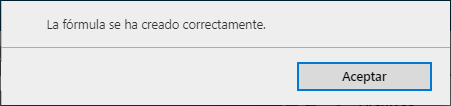
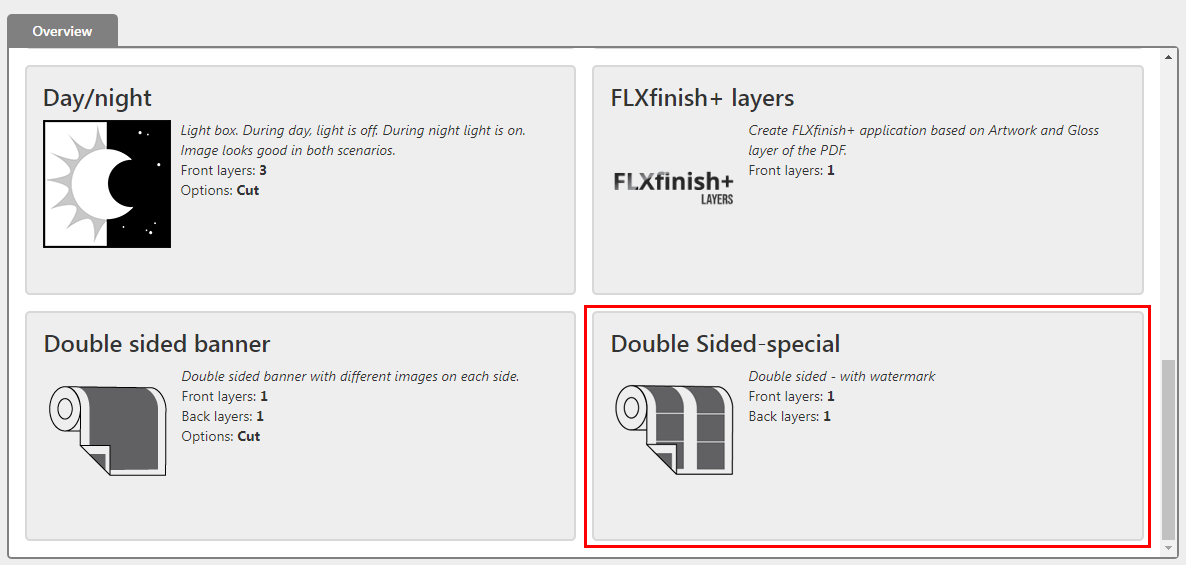
La fórmula ha quedado disponible para nuevas aplicaciones.
Las fórmulas creadas pueden exportarse desde PRISMAguide XL Engine.
Consulte en Exportación de fórmulas el procedimiento completo.